Grass Valley EDIUS Pro v.7.4 Benutzerhandbuch
Seite 40
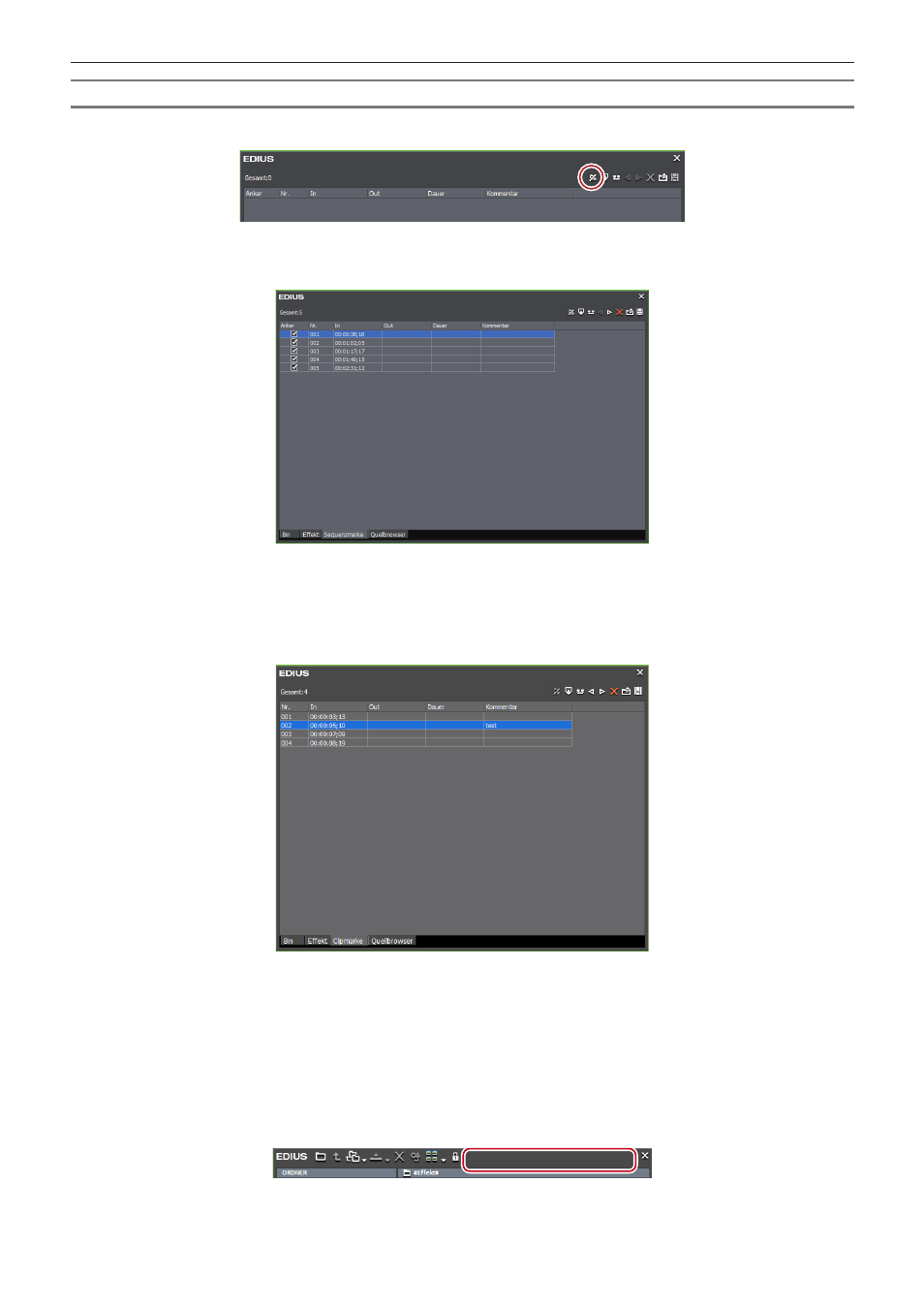
Kapitel 1 Zusammenfassung — Bildschirmkonfiguration
40
[Marke]-Palette
Verwalten von Sequenzmarken, die der Timeline angefügt wurden, und von Clipmarken, die dem Clip angefügt wurden. Die
[Sequenzmarke]- und [Clipmarke]-Listen können durch Anklicken der Schaltfläche gewechselt werden.
r
[Sequenzmarke]-Liste
„Anzeigen der [Sequenzmarke]-Liste“ (w Seite 282)
f
Eine Sequenzmarke festlegen und löschen.
f
Zu einer gewünschten Sequenzmarke springen oder Kommentare hinzufügen.
f
Eine Sequenzmarkenliste importieren oder exportieren.
r
[Clipmarke]-Liste
„Anzeigen der [Clipmarke]-Liste“ (w Seite 276)
f
Eine Clipmarke festlegen oder löschen.
f
Zu einer gewünschten Clipmarke springen oder Kommentare hinzufügen.
f
Eine Clipmarkenliste importieren oder exportieren.
2
f
Gehen Sie wie nachstehend beschrieben vor, um die 3 Paletten gleichzeitig ein-/auszublenden.
g
Klicken Sie auf [Ansicht] in der Menüleiste und klicken Sie auf [Palette] → [Alle einblenden] ([Alle ausblenden]).
g
Alle anzeigen:
[H]
f
Sie können die 3 Paletten zu 1 Palette kombinieren. Alle Paletten können im Bin-Fenster oder Quell-Browserfenster kombiniert werden.
„Kombinieren des Bin-Fensters/Quell-Browserfenster mit einer Palette“ (w Seite 125)
f
Jedes Doppelklicken auf die Titelleiste einer Palette erweitert und schrumpft die Palette vertikal.